RandoCartes — gestion des services
La page de gestion des services est affichée lorsque vous sélectionnez l’option Paramètres des services dans le menu principal lorsque la carte est affichée.
Elle ressemblera à ceci :
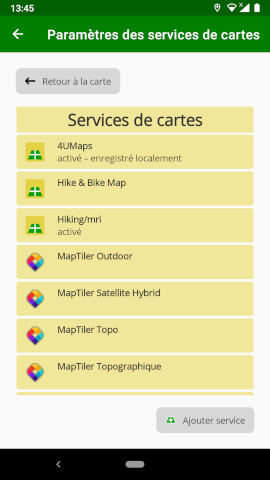
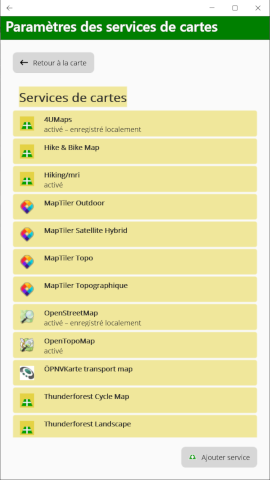
La liste contient les services qui sont disponibles dans l’application. Certains services ont une icône spécifique, les autres, où le fournisseur n’a pas défini d’icône, ont une icône générique.
La liste est divisée en deux parties. En haut, les « services de cartes » sont des services qui affichent une carte entière, conçu pour être affichée seule. Après, sont les « surcouches pour cartes » qui sont des services avec un fond transparent et qui n’affichent que certains types d’objets. Elles sont conçues pour être affichées au-dessus d’un service de cartes normal.
Sous le nom de chaque service est une indication de l’état du service. Seuls les services activés apparaîtront dans le sélecteur Service des cartes affichée au-dessus de la carte.
Paramètres généraux pour un service
Vous pouvez changer les paramètres d’un service en cliquant sur le service. L’affichage des paramètres ressemblera à ceci :
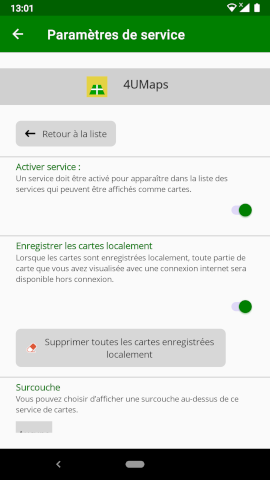
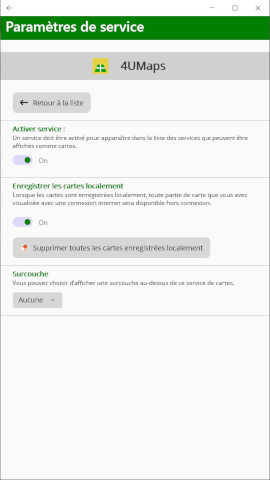
Ces paramètres sont communs à tous les services :
Activer service — ce paramètre indique si un service doit apparaître dans le sélecteur Service des cartes affichée au-dessus de la carte. Vous pouvez désactiver un service ici si vous pensez ne jamais l’utiliser. Rien n’est supprimé quand vous désactivez un service alors il est toujours possible de le réactiver plus tard.
Les surcouches pour cartes ne peuvent jamais être sélectionnées comme carte principale donc cette option n’est pas affichée dans le cas d’une surcouche.
Enregistrer les cartes localement — si ce paramètre est désactivé tout morceau de carte téléchargé ne sera pas gardé pour plus tard et il sera nécessaire de le télécharger de nouveau si vous voulez réafficher de nouveau ce morceau de carte. En activant cette option l’affichage sera plus fluide une fois qu’un morceau de carte a été téléchargé. Ça permet aussi d’afficher la carte plus tard lorsqu’aucune connexion internet est disponible.
Mais faites attention, parce que certains services de cartes n’autorisent pas un stockage en local de leurs cartes.
Supprimer toutes les cartes enregistrées localement — si vous appuyez sur ce bouton vous pouvez supprimer toutes les cartes enregistrées localement. Ça peut être utile pour libérer de la place sur votre appareil, ou aussi pour permettre le chargement de nouvelles versions des cartes.
Surcouche — dans le cas des services de cartes principales vous pouvez choisir une surcouche à afficher toujours sur la carte. En cliquant sur l’option, la liste des surcouches est affichée et vous pouvez choisir une seule à afficher. Cela peut permettre d’inclure des informations sur la carte affichée qui n’était pas incluses par le service de cartes de base.
Les services qui nécessitent une clef
Certains services ont besoin d’une clef avant qu’ils soient utilisables. Pour ces services une option de plus est affichée Clef pour service. Les instructions pour comment obtenir une clef sont incluses, et vous aurez besoin de les suivre et puis entrer la clef obtenue dans la boîte affichée et l’enregistrer avant de pouvoir utiliser le service.
Ajouter un service
Vous pouvez ajouter d’autres services à l’application s’ils suivent la norme WMTS.
Pour le faire, cliquez sur le bouton Ajouter service sous la liste des services. Il vous sera demandé de fournir les détails du service que vous voulez ajouter.
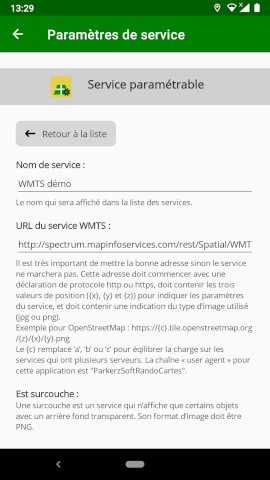
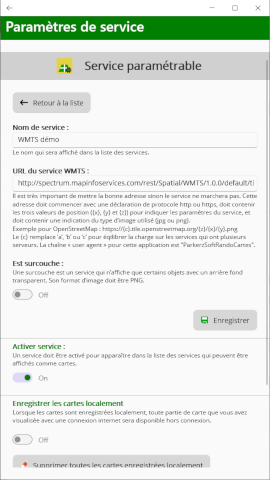
Nom de service est le nom qui sera affiché chaque fois que vous devez choisir un service. Utilisez un nom unique.
URL du service WMTS est l’adresse du service. Si l’URL que vous fournissez n’est pas correct, le service ne marchera pas, donc il faut vérifier soigneusement la valeur que vous fournissez.
L’URL doit commencer avec une indication de protocole (http ou https), doit contenir les trois valeurs {z} (pour indiquer la matrice de tuiles), {x} (pour indiquer la colonne de tuiles) et {y} (pour indiquer la rangée de tuiles), et doit aussi indiquer le type de fichiers images servi (PNG ou JPEG).
L’URL ressemblera à ceci :
https://adresse-du-serveur.com/chemin/{z}/{x}/{y}.png
Est surcouche — Sélectionnez cette option si le service de cartes a un fond transparent et est conçu pour être affiché devant une autre carte. Lorsque cette option est sélectionnée, uniquement des URL pour des fichiers de format PNG sont permis.
Après avoir entré les informations nécessaires, vous devez cliquer sur Enregistrer pour les enregistrer.
Après création du service, les options décrites ci-dessus pour tous les services seront affichées pour que vous puissiez configurer le service comme vous voulez.


